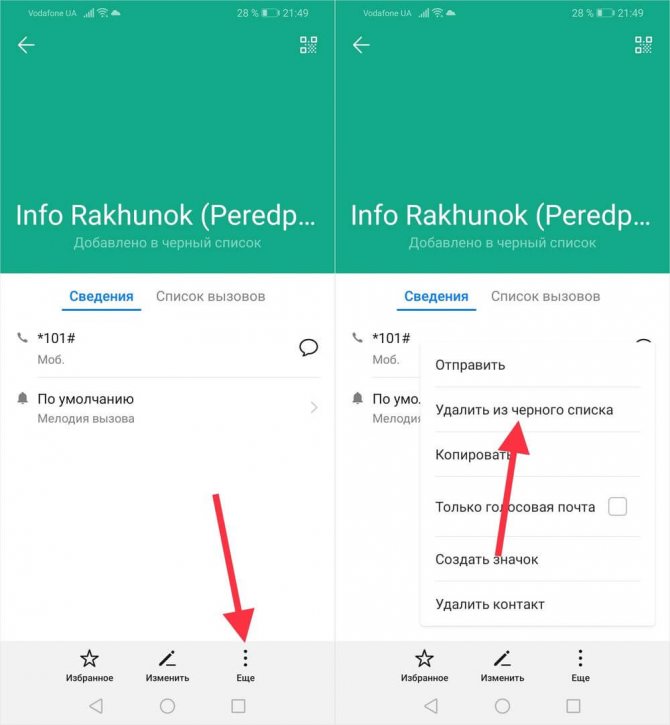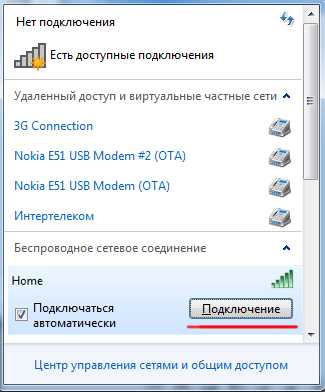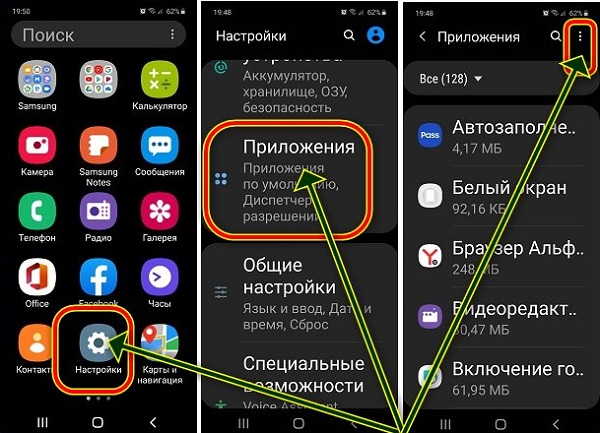Media extractor жрет батарею
Решение проблемы быстрого расхода батареи на Android из-за процесса MediaServer
Проблема: Очень быстро разряжается батарея на Samsung Galaxy, а в "Настройки - Батарея" отображается, что 40-50% жрёт процесс MediaServer
Что это вообще такое: Процесс MediaServer в Android отвечает за сканирование и обнаружение мультимедийных файлов на внутренней памяти или карте памяти.
Решение:
Наиболее полно раскрыто
- История борьбы с необоснованным “жором батареи”
- Андроид — MediaServer жрет батарею
- MediaServer Android или решение проблемы быстро расхода батареи
Рекомендации по предотвращению:
- Если устройство Android используется как внешний накопитель, то всегда выполняйте «Безопасное Извлечение» с компьютера. Как выше было указано проблема MediaServer Android возникает из-за повреждения файлов.
- Используйте качественную карту памяти microSD (ну, это понятно)
- Не делайте дефрагментацию флеш накопителей и карт память — это верная смерть для них.
(???)
Рекомендации по исправлению:
- Исправить мультимедийные файлы (подключить устройство как накопитель, запустить утилиту для устранения ошибок в MP3 файлах — MP3Val , далее сканирование и FIX)
- Если на устройстве присутствуют сомнительные видео файлы — недокачанные или битые, удалить.
- Добавить в корень папки с музыкой (и во все папки и подпапки с медиаконтентом) пустой файлик .nomedia то бы не индексировалось содержание, и далее всегда пользоваться плеером который умеет сам сканировать указанные ему папки и не использовать системную библиотеку. К примеру - PowerAMP
- Убрать из названий .mp3 файлов и из их тегов все символы, в том числе “нежелательные” (типа "&" и "_")
- Очистить медиахранилище: "Настройки > Диспетчер приложений > Все > Хранилище мультимедиа > Очистить данные (+ Очистить Кэш)"
- Мелодию будильника поменять на “базовую”, вместо .mp3 файла
- Отредактировать файл build.
 prop, путем добавления строк:
prop, путем добавления строк:
pm.sleep_mode=1
ro.ril.disable.power.collapse=0
media.stagefright.enable-player= false
- Использовать программу "Rescan Media ROOT"
- Использовать программу "App to Kill Mediaserver"
- Отключить "хранилище мультимедиа" через Autostarts
- Использовать Mediaserver Killer (требуется root, сомнительно, т.к. если есть root - легче заморозить/удалить)
- Выполнить проверку носителя на ошибки.
- Выполнить форматирование носителя, предварительно сделав backup.
Еще один рецепт:
Продолжил изучать проблему, и выяснил, что проблема не в процессе mediaserver, а в так называемых “вэйклоках”, которые нам наглядно преподносят программы “Wakelock Detector” и “BetterBatteryStats”.
На утро всплыли следующие злобные “вэйклоки”: AlarmManager (процессы Карты Google, Viber и т.д.) и Audio_out2 (процесс 1013), который за 9 часов статистики загружался работал 8,5(!) часов. Детально про них здесь поведал миру г-н Pe@rl$
.
Детально про них здесь поведал миру г-н Pe@rl$
.
Цитата: “…AudioOut_2… Для устранения: открыть настройки, выбрать звук. Выключить звуки клавиатуры, звуки прикосновений, блокировки экрана и вибраций при прикосновениях. Дело привычки, но дополнительная жизнь батареи, которую Вы получите только лишь решив эту до смешного простую проблему, более чем стоит того…”
Звуки нажатий и виброотклик меня были выключены всегда, а вот виброотклик экрана блокировки – нет. Вот причина, которую я так долго искал. После отключения виброотклика "ушли" mediaserver и Audio_out2, а с ними и проблема “ночного жора”.
MediaServer Android или решение проблемы быстрого расхода батареи • Android +1
Операционная система Android довольно гибкая и универсальная платформа, но к сожалению присутствуют различные неприятные шероховатости, например быстрый расход батареи.
В одной из статьей на сайте Android +1 подробно описывались способы как снизить расход заряда батареи, но есть такой процесс MediaServer Android который может за несколько часов разрядить планшет или смартфон. Почему это происходит и как с этим бороться специально для этого написана эта статья.
Почему это происходит и как с этим бороться специально для этого написана эта статья.
Возникновение проблемы с MediaServer Android
Процесс MediaServer в Android отвечает за сканирование и обнаружение мультимедийных файлов на внутренней памяти или карте памяти. В идеале, из обнаружения процесс должен останавливаться, но если какой-либо файл поврежден, то MediaServer зацикливается и соответственно потреблять большее энергии, так как система пытается «решить проблему» и выделят для нее дополнительные ресурсы.
Как решить проблему MediaServer Android?
Ниже будут перечислены рекомендации и возможные пути решения которые в будущем еще будут дополняться. Если следовать этим советам, то возможно у вас больше не когда не будет проблемы с MediaServer.
Рекомендация 1
Если вы используете Android как внешний накопитель, то всегда выполняйте «Безопасное Извлечение» с компьютера. Как выше было указано проблема MediaServer Android возникает из-за повреждения файлов.
Если вы не правильно отключаете Android от ПК, то тем самым повреждаете флеш память и соответственно файлы на ней находившиеся.
Рекомендация 2
Используйте качественную карту памяти microSD, во-первых, они надежны, во-вторых, работают быстрей.
Как правильно выбрать карту памяти и на что стоит обратить внимание читайте в статье — Все о MicroSD.
Рекомендация 3
Ни когда, ни при каких условиях не делайте дефрагментацию флеш накопителей и карт памяти — это верная смерть для них.
Совет №1 как исправить проблему MediaServer
Если у вас обильное количество музыкальных файлов на Android, то 80% уверенности что дело именно в них! Для того чтобы точно понять так ли это, вам придется сделать вот что:
- Подключите Android устройство как накопитель к компьютеру
- Скачайте и запустите утилиту для устранения ошибок в MP3 файлах — MP3Val
- Выберите в данной утилите сканирование
- Если есть PROBLEM, то их необходимо исправить «FIX» или удалить.

Совет №2 как исправить проблему MediaServer
Если на вашем Android присутствуют сомнительные видео файлы — не полностью загруженные файлы или они битые, попробуйте их удалить.
Совет №3 как исправить проблему MediaServer
Есть довольно простой способ, исправить проблему с процессом MediaServer Android! Необходимо в в папки с медифайлами поместить файл .nomedia. Минус данного варианта будет то, что Android перестанет отображать в стандартном музыкальном плеере и фото файлы где находиться файл .nomedia. Подробно о файле .nomedia можете прочитать в данной статье.
Совет №4 как исправить проблему MediaServer
Удалите или скопируйте все файлы (бекап) с внутренней и внешней памяти и выполните форматирование накопителей стандартными средствами Android.
Для того чтобы отформатировать накопитель перейдите в Память -> Очистить SD
После этого вернуть все файлы на место.
Совет №5 как исправить проблему MediaServer
Выполните проверку на поврежденные сектора памяти флеш накопителей. Для этого подключите Android к компьютеру как Накопитель и выбрать необходимый правой кнопкой мыши — Свойства — Сервис — Выполнить проверку:
Для этого подключите Android к компьютеру как Накопитель и выбрать необходимый правой кнопкой мыши — Свойства — Сервис — Выполнить проверку:
Выполните поочередно предложенные два теста. Если ошибки будут найдены, то они автоматом будут исправлены.
Совет №6 как исправить проблему MediaServer
Если решить проблему выше указанными способами не удалось, то стоит попробовать специальное приложение MediaServer Killer.
Данное приложение требует наличие Root прав, если их нет, то работать оно не будет. Смысл работы MediaServer Killer заключается в остановке процесса MediaServer, если он выполняется продолжительное время.
Совет №7 как исправить проблему MediaServer
Если у вас установлена «своя мелодия на звонок», откажитесь от нее и установите стандартный рингтон на вызов. Быстрый расход заряда должен исчезнуть.
У вас еще остались дополнительные вопросы? Задавайте их в комментариях, рассказывайте о том, что у вас получилось или наоборот!
Вот и все! Оставайтесь вместе с сайтом Android +1, дальше будет еще интересней! Больше статей и инструкций читайте в разделе Статьи и Хаки Android.
Как остановить разрядку батареи Media Extractor и Media Server на Android?
Вы здесь, чтобы узнать, как остановить извлечение медиафайлов и разрядку батареи медиасервера на Poco F1 и других телефонах Android, ну, я нашел ответ, но перед этим позвольте мне рассказать вам свою историю и то, что я сделал, чтобы исправить это жалкое Проблема разрядки батареи Media.Extractor и Media Server на Poco F1 и других устройствах Android.
Итак, я использовал свой телефон так же, как и всегда, исключительно для работы в дневное время и некоторых сеансов игр PUBG ночью. Я заметил сильную разрядку батареи из-за чего-то под названием Media Extractor (media.extractor).
Проведя расследование, я обнаружил, что у многих людей такая же проблема с медиа. батарея экстрактора разряжается на Poco F1, Mi A1 и даже на телефонах OnePlus, таких как Oneplus 7 pro.
Я возился со своим Poco F1 и выяснил, как остановить разрядку батареи media.extractor. Посмотрим как?
Как остановить разрядку батареи Media Extractor и Media Server?
1. Удалите ненужные файлы
Удалите ненужные файлы
2. Удалите все ненужные приложения.
3. Сброс цикла батареи
Подведение итогов — остановка извлечения медиафайлов и разрядка аккумулятора медиасервера
Как остановить разрядку батареи Media Extractor и Media Server?
Давайте посмотрим, как остановить media.extractor и медиа-сервер, чтобы разрядить аккумулятор.
1. Удаление ненужных файлов
Таким образом, основная причина, по которой средства извлечения медиафайлов или медиасерверы разряжают аккумулятор, связана с наличием в хранилище нераспознанных файлов, которые занимают процессы и начинают разряжать аккумулятор.
Итак, первое, что нам нужно сделать, это удалить все ненужные файлы из локального хранилища. Удалите все ненужные Zip-файлы или любые файлы неизвестного формата.
Вы можете использовать встроенное приложение Cleaner для этого, если оно есть на вашем телефоне, или вы можете сделать это вручную, распознав файлы, которые имеют огромный размер и не распознаются индексацией Android, а затем удалив их.
2. Удалите все ненужные приложения
Возможно, некоторые приложения и игры вы установили и забыли. Удалите их все по одному. Это улучшит не только производительность батареи, но и производительность телефона в целом.
Вы можете удалять приложения по одному или использовать одно из приложений для пакетного удаления, доступных в магазине Play, чтобы сделать то же самое.
Когда вы закончите удаление всех бесполезных приложений и игр, перезагрузите телефон, и вы должны увидеть разницу в производительности вашего телефона.
3. Сброс цикла батареи
Это последний и самый важный шаг во всем процессе. Вы должны сделать полный сброс статистики батареи. Для этого просто используйте свой телефон и убедитесь, что экстрактор носителя полностью высасывает всю батарею, пока ваш телефон не разрядится. Теперь, когда ваш телефон выключен, просто подключите его и дайте ему зарядиться до 100 процентов, пока он выключен.
Включите его при 100% заряде батареи и начните замечать изменения. Вы заметите, что СМИ. разряд батареи экстрактора на вашем телефоне полностью исчез, и теперь вы снова можете использовать свой телефон без каких-либо проблем с разрядкой батареи.
Вы заметите, что СМИ. разряд батареи экстрактора на вашем телефоне полностью исчез, и теперь вы снова можете использовать свой телефон без каких-либо проблем с разрядкой батареи.
Завершение — Остановить извлечение медиафайлов и утечку батареи медиасервера
Итак, вот как вы можете решить проблему разрядки батареи, вызванную media.extractor и медиасервером на ваших телефонах под управлением Android. Лично для меня третий метод, который заключается в сбросе цикла батареи, работал правильно, чтобы остановить извлечение носителя и разрядку батареи медиасервера на моем Poco F1.
Протестируйте следующий метод, и если у вас есть какие-либо вопросы или комментарии, связанные с этим процессом, не забудьте оставить комментарий ниже.
Исправление: хранилище мультимедиа разряжает батарею на Android
Опубликовано от Madalina Dinita Оставить комментарий
Приложение «Хранилище мультимедиа» иногда может привести к значительному разряду аккумулятора на вашем устройстве Android. Многие пользователи сообщают, что Media Storage иногда использует от 30 до 40 процентов своей батареи. К сожалению, такое необычное поведение пользователи замечают только тогда, когда их батарея уже достигла критически низкого уровня. Похоже, что устройства OnePlus и Samsung особенно страдают от этой проблемы с разрядкой батареи Media Storage. Давайте рассмотрим, как вы можете решить эту проблему.
Многие пользователи сообщают, что Media Storage иногда использует от 30 до 40 процентов своей батареи. К сожалению, такое необычное поведение пользователи замечают только тогда, когда их батарея уже достигла критически низкого уровня. Похоже, что устройства OnePlus и Samsung особенно страдают от этой проблемы с разрядкой батареи Media Storage. Давайте рассмотрим, как вы можете решить эту проблему.
Как предотвратить разрядку аккумулятора накопителя мультимедиа на Android?
Отключить использование данных в фоновом режиме
Запретите своим приложениям использовать сотовые данные во время работы в фоновом режиме и проверьте, исчезла ли проблема разрядки аккумулятора.
- Перейдите к Настройки , выберите Использование данных и перейдите к Использование сотовых данных .
- Примечание . На некоторых устройствах Android может потребоваться выбрать Мобильная сеть , а затем Использование данных .

- Примечание . На некоторых устройствах Android может потребоваться выбрать Мобильная сеть , а затем Использование данных .
- Выберите приложения, которые могут получать доступ к вашим медиафайлам (изображениям, видео, аудиофайлам и другим медиафайлам).
- Под Доступ к сети , отключить Фоновые данные .
Для получения дополнительной информации ознакомьтесь с руководствами ниже:
- Android: включение или отключение фоновых данных
- Как включить или отключить фоновые данные на Samsung Galaxy S10
Обновите свои приложения и версию Android
Устаревшие приложения и старые версии Android могут иногда давать сбои и потреблять больше энергии аккумулятора, чем необходимо.
- Перейдите к Настройки , коснитесь Обновления системы и проверьте наличие обновлений.
- Затем запустите приложение Google Play Store и коснитесь значка своего профиля .
- Выберите Управление приложениями и устройствами .

- Нажмите кнопку Обновить все , чтобы установить все ожидающие обновления.
Если проблема с батареей вызвана ошибкой кода Android, возможно, Google уже исправила проблему в последней версии Android.
Извлеките SD-карту
Неисправная или неисправная SD-карта также может невероятно быстро разрядить аккумулятор. Извлеките SD-карту и проверьте, исчезла ли проблема с разрядкой аккумулятора в приложении Media Storage. Используйте другую SD-карту и проверьте, сохраняется ли проблема. Если у вас нет SD-карты, перейдите к следующему решению.
Включить оптимизацию батареи
Включите функцию экономии заряда батареи вашего устройства и проверьте, заметили ли вы какие-либо улучшения. Некоторые модели Android поддерживают Adaptive Battery, в то время как другие имеют более общие параметры экономии заряда батареи. Но общим знаменателем является то, что все эти настройки помогают вашему устройству прогнозировать и определять приоритеты использования батареи.
Кроме того, не забудьте закрыть медиагалерею, когда закончите ее использовать. Закройте все приложения, которые вы не используете активно, и проверьте, сохраняется ли проблема.
Принудительно закройте все приложения и очистите кэш
Принудительно закройте все приложения, которые могут использовать вашу медиагалерею, например Instagram, Facebook, TikTok, WhatsApp и т. д. Перейдите к Настройки , выберите Приложения и перейдите к Все приложения . Выберите приложения, которые хотите закрыть, и нажмите кнопку Force Stop .
Затем вернитесь к Настройки и коснитесь Хранилище . Нажмите кнопку Очистить мусор , чтобы удалить все ненужные файлы.
Затем перейдите в Настройки , выберите Приложения и коснитесь приложения Галерея . Перейдите к Storage и нажмите кнопку Clear cache .